
Blenderで作ったものをパッと見栄え良く公開したいときに役立つかもしれないやつ
ありますよね。経過報告的にパッとしたい時。
でも、ライティングして~画角決めて~って、こだわってたら疲れます。
なるべく簡単に、いい感じにレンダリングしたいです。
そこで、いい感じにレンダリングするときに使えるかもしれないアドオンをメモしておこうと思います。
ライティング ー Tri-Lighting
Blenderの内蔵アドオンです。
プリファレンスからアドオンを追加しましょう。
光を当てたいオブジェクトを選択した状態で、「追加」>「ライト」>「3 Point Lights」を選択。
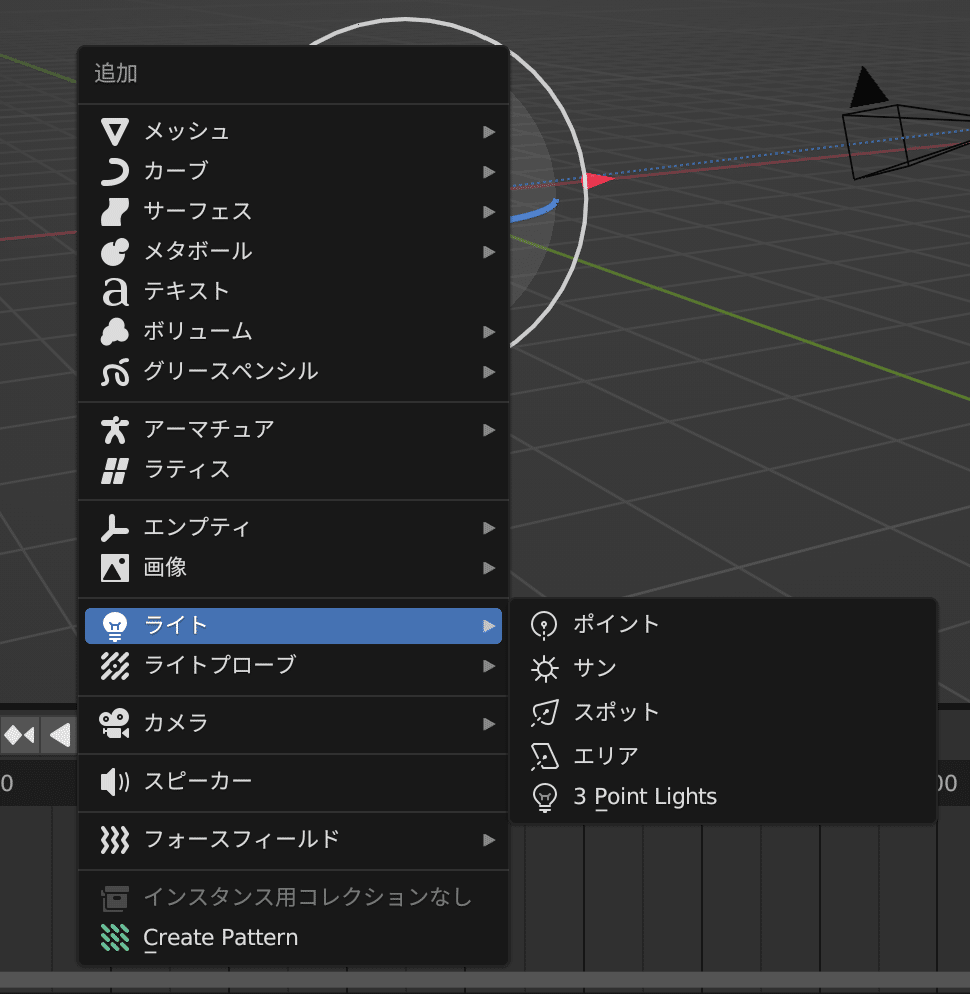
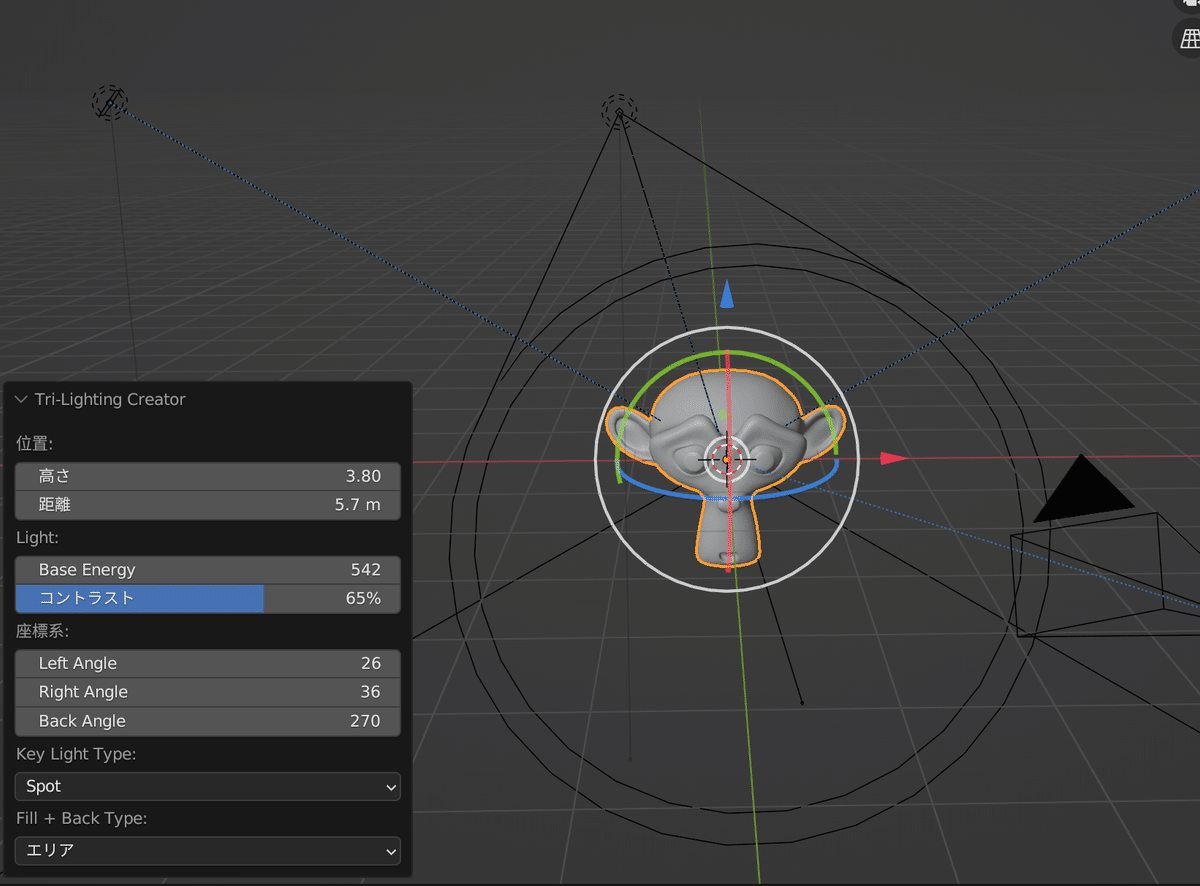
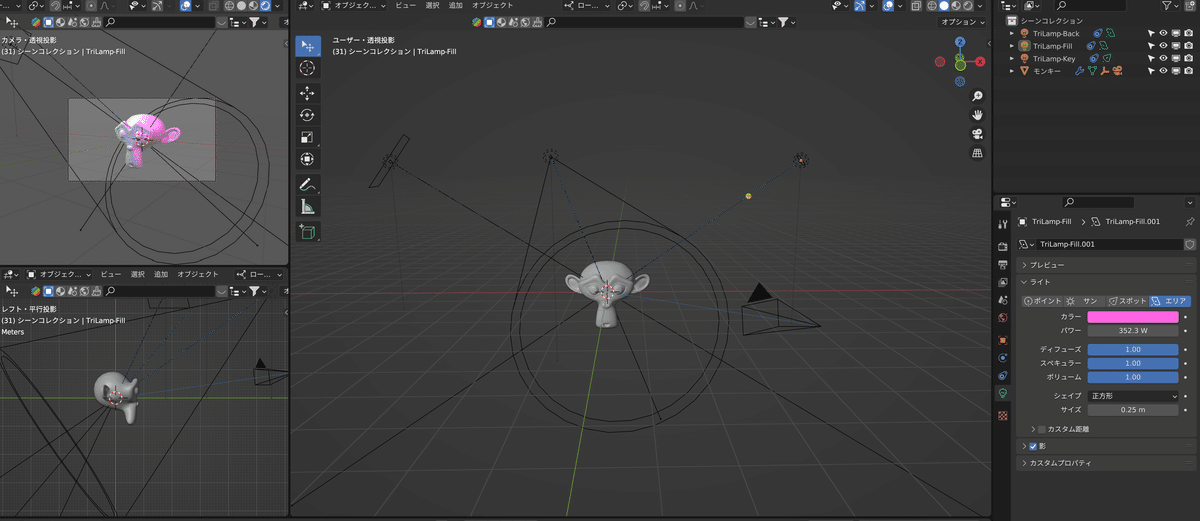
視点を合わせて、カメラを回す ー 「現在の視点にカメラを合わせる」→Turnaround Camera
お好みの画角で、「現在の視点にカメラを合わせる」
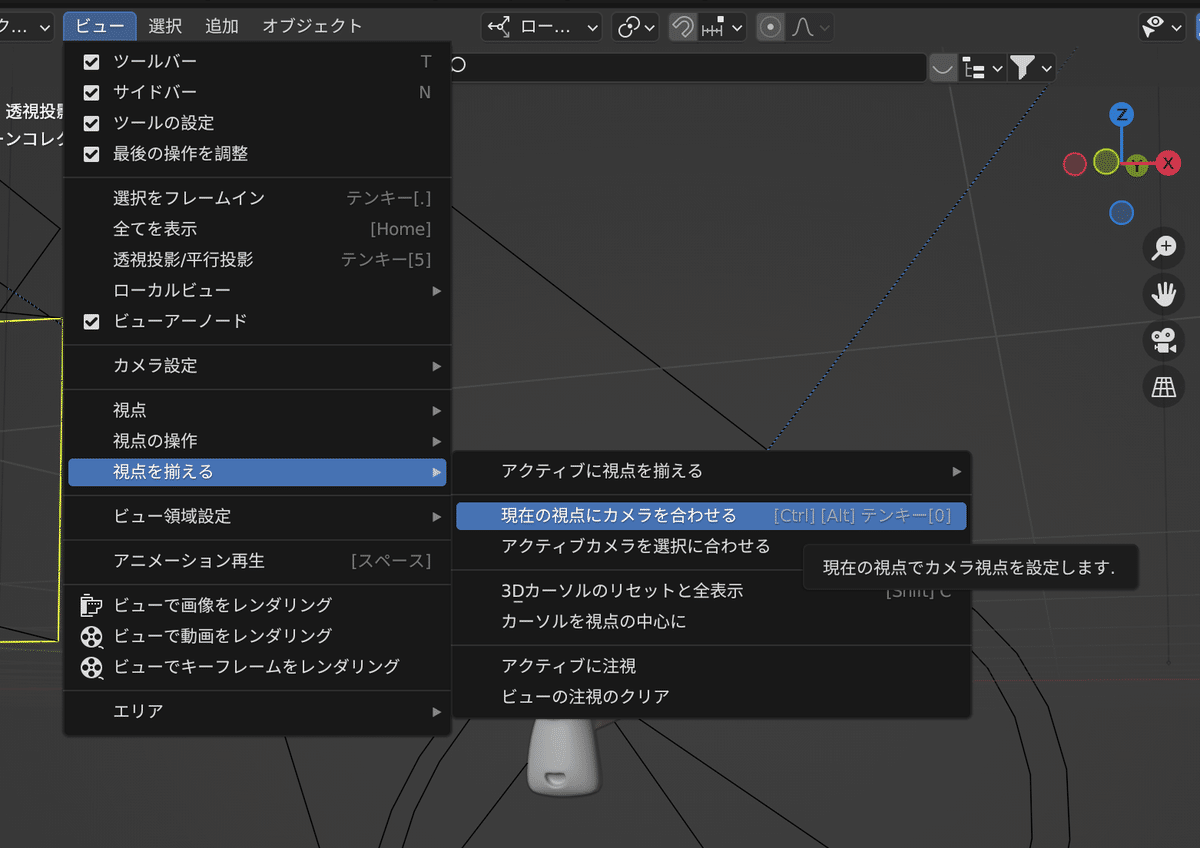
画角が決まったら、これまたBlenderの内蔵アドオンのTurnaround Cameraを使って、カメラを回すアニメーションを追加します。
(プリファレンスからアドオンを追加しましょう。)
1フレームから250フレームの間にZ軸方向に1回転したいので、カメラ視点の状態でモンキーを選択して、以下のように設定し、「Turnaround」ボタンを押す。
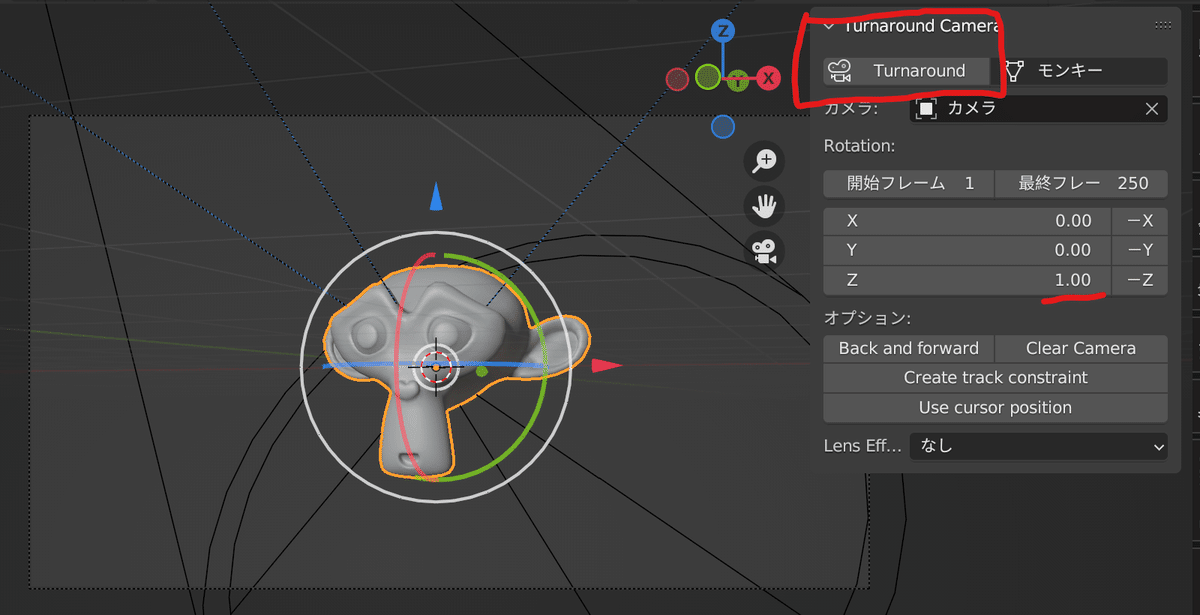
ターンテーブルアニメーションがこんなに簡単に!やったね!
アンビエントオクルージョンで陰影をはっきりとさせる小技テストをしていたら生み出されてしまったモンキーゾンビ🧟♂️🧟♀️🧟
— NaLa (@i_love_pudding_) June 12, 2023
顔色が緑(かつ陰影が紫)だとゾンビっぽくなるという知見を得たね!#3DCG #b3d #blender pic.twitter.com/Vu92Raq4BK
これでためにしに作ったモデリングを、ぱっとアウトプットできますね!
モデリング作業に集中したいときは、アウトプットに時間をかけてたらそこで集中途切れちゃいますからね、なるべくピピピッとやるのがよろしいかと思われます。しらんけどね。
